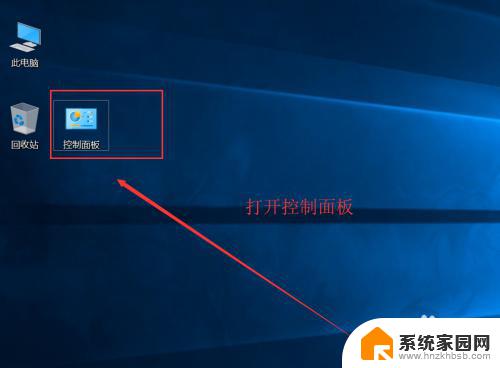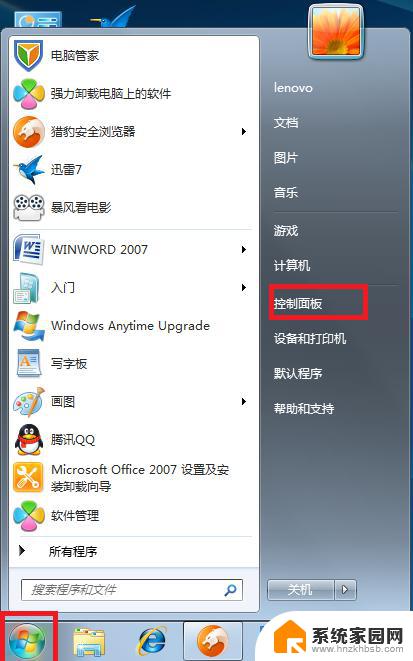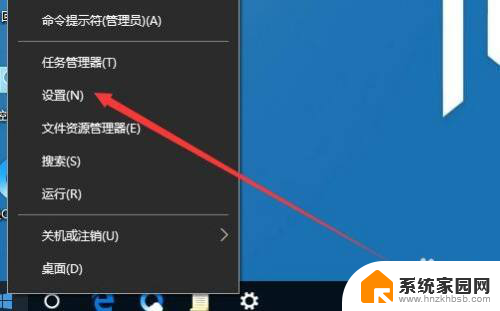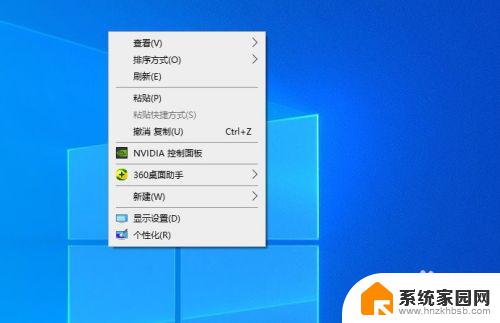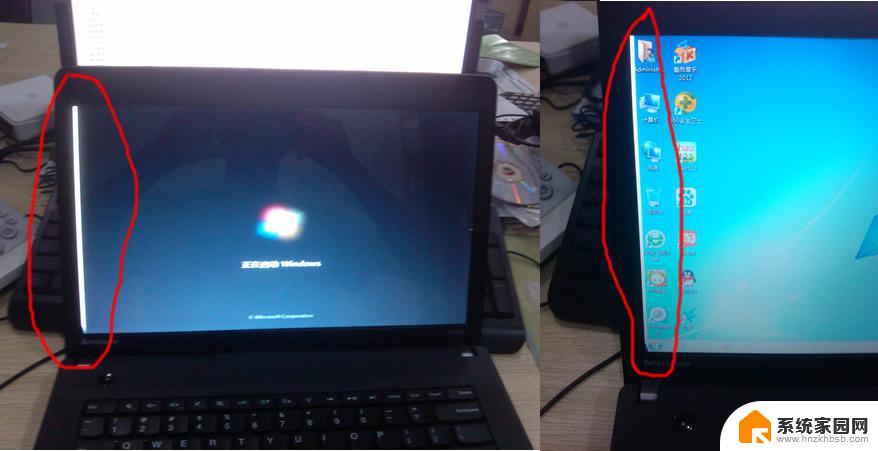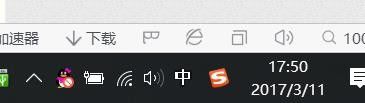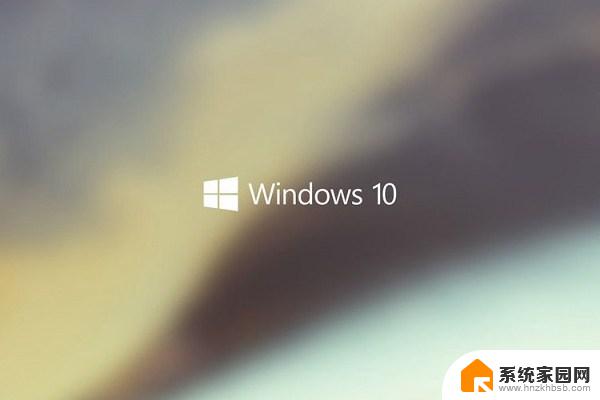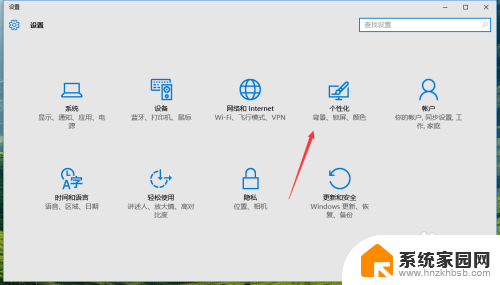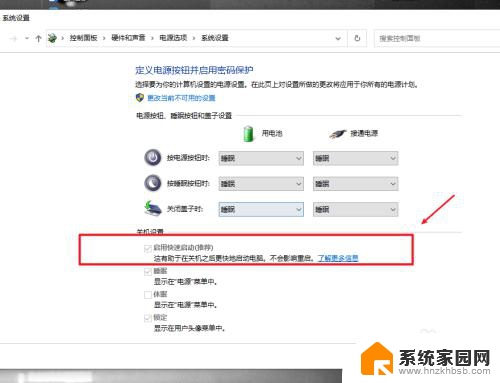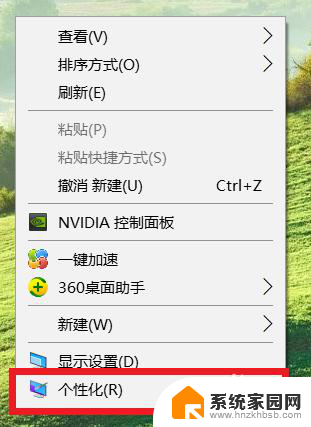电脑待机怎么关闭 win10怎么设置不待机
更新时间:2024-08-27 10:49:44作者:yang
电脑待机是一种常见的节能模式,可以帮助节省能源和延长电脑的使用寿命,有时候我们希望电脑不要自动待机,特别是在需要长时间保持电脑开机状态的情况下。在Windows 10系统中,有多种方法可以设置电脑不待机,让电脑始终保持开机状态。接下来我们将介绍一些简单的操作指导,帮助您在需要的时候关闭电脑待机功能。
具体步骤:
1.方法一:
双击打开”控制面板“
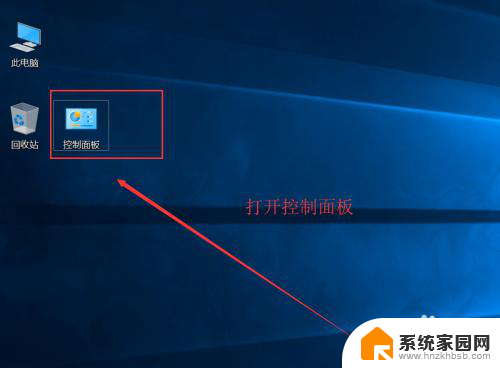
2.进到“控制面板”后,点击”电源选项“进去
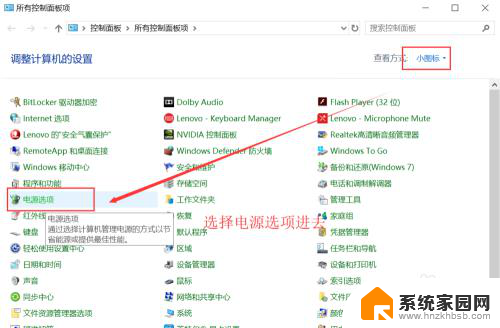
3.进到”电源选项“,点击“关闭显示器时间”或者“更改计算机睡眠时间”进去
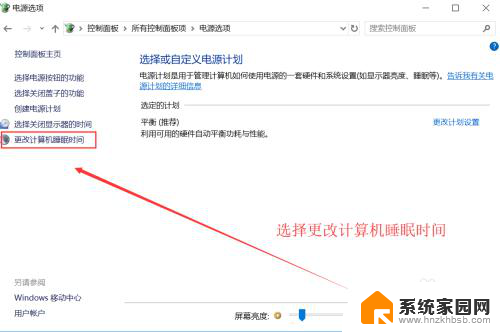
4.将所有的设置项,设置为“从不”的状态,点击保存修改即可
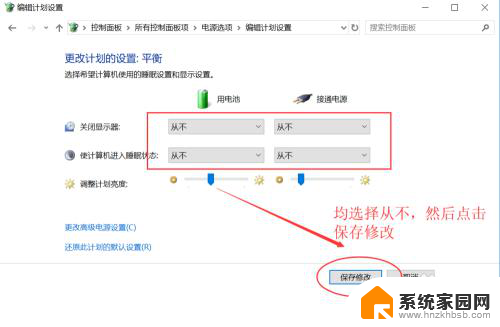
5.方法二:
找到电脑右下方的电源电池小图标,点击进去后弹出的界面中点击”电池设置“进去
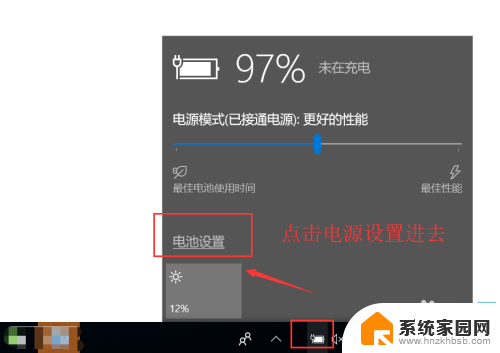
6.进到设置界面,点击“电池与睡眠设置”
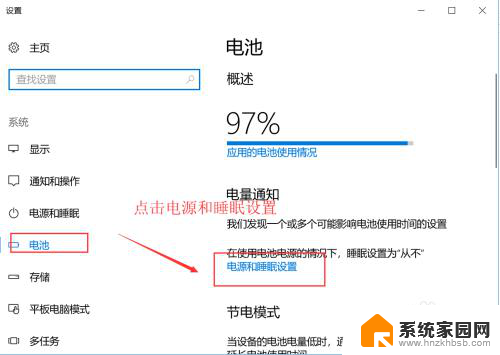
7.依然会弹出显示器关闭时间等选项的设置,都选择为从不即可。
所有设置步骤和方式到此结束。
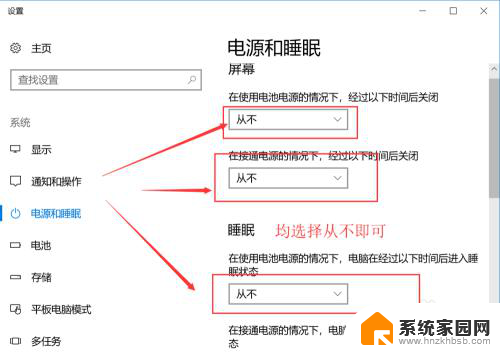
以上是关于如何关闭电脑待机的全部内容,如果您遇到这种情况,可以按照以上方法解决,希望对大家有所帮助。